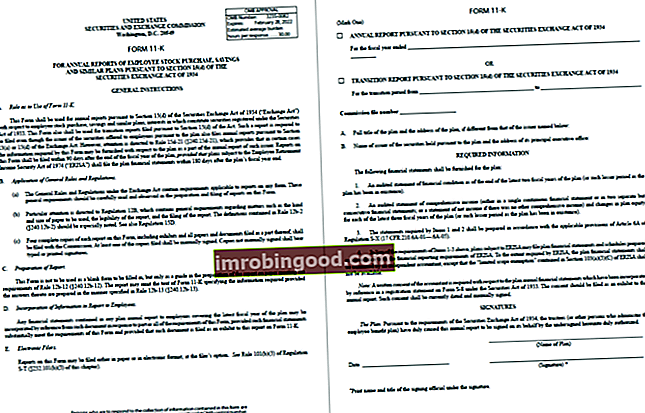XOR-toiminto otettiin käyttöön Excel 2013: ssa ja se on käytettävissä Excel Logical -toiminnoissa. Se on looginen "yksinomainen TAI" -toiminto. Kahden annetun loogisen lauseen kohdalla XOR-funktio palauttaisi TOSI, jos jokin lauseista on tosi ja EPÄTOSI, jos molemmat lauseet ovat totta. Jos kumpikaan lauseista ei ole totta, se palauttaa myös EPÄTOSI.
Kaava
= XOR (looginen1, [looginen2],…)
XOR-funktio sisältää seuraavat argumentit:
Looginen1, looginen2 - Looginen1 on pakollinen argumentti, kun taas looginen2 ja seuraavat loogiset arvot ovat valinnaisia.
Kuinka käyttää XOR-toimintoa Excelissä?
Kuten edellä mainittiin, XOR-toiminto palauttaa loogiset tulokset. Se antaa seuraavat tulokset eri tilanteissa:

Jos loogisia lauseita on enemmän kuin kaksi, funktio palauttaa:
- TOSI - Kun pariton määrä argumentteja on TOSI;
- EPÄTOSI - Kun kaikki lauseet ovat vääriä tai kun TOSI-lauseiden kokonaismäärä on parillinen.
Tarkastelemme muutamia esimerkkejä ymmärtääksesi tämän toiminnon käytön ja miten sitä voidaan käyttää:
Esimerkki 1
XOR-toimintoa käyttämällä saisimme seuraavat tulokset:

Kuvakaappaus tuloksista Excelissä näkyy alla:

Esimerkki 2
Oletetaan, että jääkiekkoturnauksessa pelaa kuusi kansainvälistä joukkuetta. Jokainen joukkue on jo pelannut kaksi peliä. Meillä on kahden ensimmäisen ottelun tulokset ja haluamme nyt selvittää, mikä joukkue pelaa kolmannen ottelun seuraavien turnausehtojen perusteella:
- Molemmat ottelut voittaneet joukkueet pääsevät finaaliin.
- Molemmat ottelut hävinneet joukkueet ovat poissa turnauksesta.
- Joukkueiden, jotka ovat voittaneet vain yhden pelin kahdesta, on pelattava kolmas ottelu selvittääkseen, mikä joukkue menee seuraavalle kierrokselle ja mikä ei.
Kahden ensimmäisen pelin tulokset ovat seuraavat:

Voit nyt selvittää, pitäisikö joukkueen pelata kolmatta peliä, käyttämällä yksinkertaista kaavaa = XOR (C5 = ”Voitti”, D5 = ”Voitti”). Voimme kuitenkin sijoittaa sen myös seuraavalla tavalla esitetyllä IF-kaavalla:

Saamme seuraavat tulokset:

Tässä käytetty kaava on = JOS (XOR (B2 = ”Voitti”, C2 = ”Voitti”), “Kyllä”, “Ei”). Siten XOR helpotti joukkueiden yhdistämistä.
Yleensä XOR: ää käytetään yhdessä toisen loogisen toiminnon kanssa. IF-kaavan lisääminen tekee yhden asian, jos ehto on TOSI, ja toisen, jos ehto on EPÄTOSI. Usein TAI-funktiota käytettäessä "pesimme" sen IF-toimintoon.
Muita loogisia toimintoja, joita voidaan käyttää, ovat AND-funktiot, jotka testaavat kaikkien ehtojen täyttymistä. Voimme myös käyttää OR-kaavaa testataksemme yhden tai useamman ehdon täyttymistä.
Muistettavaa XOR-toiminnosta
- XOR-toiminnon avulla voimme testata jopa 254 toimintoa.
- XOR ohittaa tyhjät viitteet.
- #ARVO! virhe palautetaan, kun loogisia arvoja ei löydy.
- #NIMI! virhe palautetaan, kun toimintoa käytetään Excel-versioissa ennen vuotta 2013.
- Argumentit tulisi arvioida loogisiksi arvoiksi, kuten TOSI tai EPÄTOSI, taulukoiksi tai viitteiksi, jotka sisältävät loogisia arvoja.
Napsauta tätä ladataksesi Excel-esimerkkitiedoston
Lisäresurssit
Kiitos, että olet lukenut Finance-oppaan tärkeistä Excel-toiminnoista! Käyttämällä aikaa näiden toimintojen oppimiseen ja hallintaan nopeutat merkittävästi taloudellista analyysiä. Saat lisätietoja tutustumalla näihin muihin rahoitusresursseihin:
- Excel-toiminnot rahoitukselle Excel for Finance Tämä Excel for Finance -opas opettaa kymmenen suosituinta kaavaa ja toimintoa, jotka sinun on tiedettävä olevan erinomainen talousanalyytikko Excelissä. Tässä oppaassa on esimerkkejä, kuvakaappauksia ja vaiheittaiset ohjeet. Loppujen lopuksi lataa ilmainen Excel-malli, joka sisältää kaikki opetusohjelman kattamat rahoitustoiminnot
- Advanced Excel Formulas -kurssi
- Edistyneet Excel-kaavat, jotka sinun on tiedettävä Edistyneet Excel-kaavat, jotka sinun on tiedettävä Nämä edistyneet Excel-kaavat ovat tärkeitä tietää ja vievät taloudellisen analyysin taitosi seuraavalle tasolle. Sinun on tiedettävä edistyneet Excel-toiminnot. Opi 10 parasta Excel-kaavaa, joita jokainen maailmanluokan talousanalyytikko käyttää säännöllisesti. Nämä taidot parantavat taulukkolaskentaasi millä tahansa uralla
- Excel-pikakuvakkeet PC: lle ja Macille Excel-pikakuvakkeet PC Mac Excel -pikakuvakkeet - Luettelo tärkeimmistä ja yleisimmistä MS Excel -pikakuvakkeista PC- ja Mac-käyttäjille, rahoitukselle, kirjanpitäjälle. Pikanäppäimet nopeuttavat mallinnustaitojasi ja säästävät aikaa. Opi muokkausta, muotoilua, navigointia, nauhaa, erikoisliimaa, tietojen käsittelyä, kaavan ja solujen muokkausta ja muita oikotietä